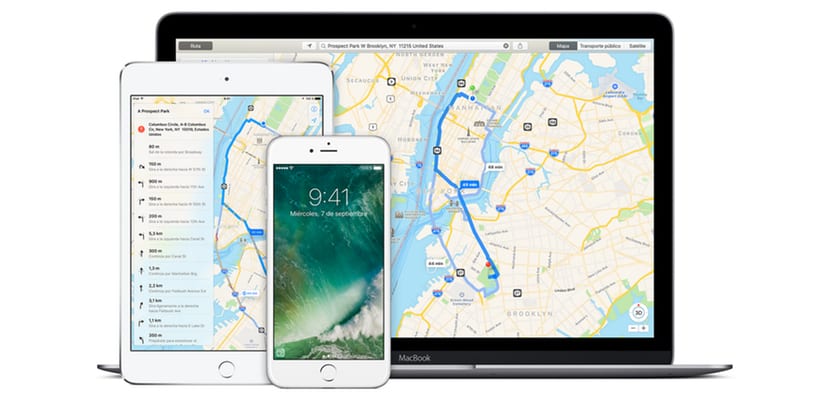
あなたは、運転中に iPhone を GPS ナビゲーターとして使用する派ですか? マップ アプリはお気に入りですか? 目的地まで車で向かうとき、高速道路や有料道路を避けたいと思いませんか? ここでお伝えします iPhone を使用するときにこれら XNUMX つのケースを常に回避する方法 車のダッシュボードの上。
コンピューター機器で使用するアプリケーションや機能をカスタマイズすることは、その機能をできる限りニーズに合わせて調整できるようにするために非常に重要です。 スマートフォンで最もよく使われる機能は、カメラ、ウェブ閲覧、勤務中のナビゲーション アプリの使用です。 Apple とその iPhone の場合、Apple モバイルにデフォルトでインストールされている Maps アプリケーションがあります。 他の用途でも同様に、その用途をカスタマイズすることもできます。 この場合について説明します ルート上の高速道路や有料道路を避けるために何をすべきか.

有料道路や高速道路を回避するか、ルートに含めるかは、あなたが決めることができます。 そして、このオプションは今後の車での旅行でも常に有効です。 それでは、作業に取り掛かり、段階的に説明しましょう。 このオプションを有効にするにはどうすればよいですか そしてそれを見つける場所:
- iPhoneの「設定」に移動します
- 「マップ」を参照するオプションを探してクリックします
- 次に、次のオプションを探す必要があります。 「運転とナビゲーション」 そしてそれに入る
- 最初に表示されるオプションが「有料道路」と「高速道路」であることがわかります。 どちらも「回避」セクションにあります。 通常どおり、両方のオプションは無効になります。 何を非アクティブ化するかアクティブ化するかを決定するのはあなた自身です
以下〜とする 出発地と到着地を選択するだけです ―A点からB点まで―。 また、「設定」で選択した内容に応じて、ルートは一方通行になります。
